Mục lục
Mục lục
In đảo mặt là một trong những tính năng cực kỳ tiện dụng và đem đến nhiều lợi ích sử dụng cho người dùng. Vậy In đảo mặt là gì? Máy in nào có chế độ đảo mặt Hãy cùng Phúc Anh tìm hiểu trong bài viết sau đây
Tính năng in đảo mặt tự động hay in đảo mặt là một tính năng có trên các máy in, máy photocopy… giúp bạn có thể in trên cả 2 mặt của 1 tờ giấy với 1 lần thao tác duy nhất. Các thiết bị in đảo mặt tự động sẽ nạp lại giấy để in tự động ra mặt sau thay vì bạn phải lấy giất ra và đảo mặt thủ công như trước đây
Với tính năng này thì tiết kiệm giấy, không gian lưu trữ tài liệu cũng như tiết kiệm thời gian lẫn công sức thao tác với máy in

Nếu bạn đang có nhu cầu mua máy in, máy photocopy có tính năng in đảo mặt để giúp bạn rảnh tay và có thể sử dụng thời gian chờ in để đi làm việc khác thì hãy chú ý đến các sản phẩm có hậu tố D trong tên sản phẩm. Hậu tố D là viết tắt của Duplex (đảo mặt tự động). Với những thiết bị này thì người dùng sẽ không phải đảo mặt giấy thủ công hay sử dụng nhiều lệnh cùng lúc như máy in 1 mặt.

Và hiện tại, mọi hãng máy in trên thị trường đều cung cấp các sản phẩm có tính năng in đảo mặt tự động như các sản phẩm máy in Canon, HP, Brother, Epson, Pantum… bạn cần nghiên cứu xem nhu cầu của mình là gì để có thể chọn được chiếc máy phù hợp nhất.
[Products:47531,44173,23196,18375]
>> Khám phá các sản phẩm máy in laser đen trắng 2 mặt tại đây
Nếu bạn đang có sẵn một chiếc máy in không có chức năng đảo mặt và chưa có nhu cầu nâng cấp thì vẫn có thể in 2 mặt một cách bình thường. Tuy nhiên thì bạn sẽ cần thực hiện các thao tác sau đây:
Bước 1: Mở file tải liệu cần in, sau đó nhấn lệnh in, thông thường là tổ hợp phím Ctrl + P

Bước 2: In trang lẻ trước, in trang chẵn sau. Tại cửa sổ máy in bạn vừa mở chuyển mặc định sẽ in toàn bộ All pages in range. Lúc này bạn chuyển chế độ về Odd pages only (Chỉ in trang lẻ)
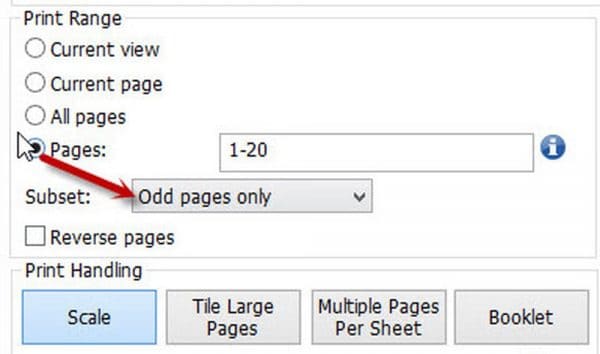
Bước 3: Nhấn lệnh in để máy thực hiện yêu cầu của bạn
Bước 4: Sau khi các trang in đã ra khỏi máy hết thì bạn lộn trang in lại, đảo giấy và cho vào khay nạp giấy của máy in để in trang chẵn giúp bạn tạo ra được một bản tài liệu hoàn chỉnh.

Bước 5: Nhấn lại tổ hợp phím Ctrl + P sau đó chuyển chế độ sang Even pages only (Chỉ in trang chẵn) > Nhấn OK và in trang tài liệu
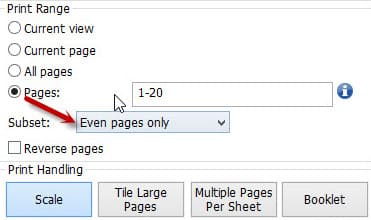
Vậy là bạn đã in thành công tài liệu 2 mặt với máy in chỉ có tính năng in một mặt giấy
Trên đây mình đã thông tin đến bạn về in đảo mặt là gì? Máy in nào có chế độ đảo mặt. Hãy tiếp tục theo dõi các bài viết khác được cập nhật liên tục từ Phúc Anh, giờ thì xin chào và hẹn gặp lại ở các bài viết tiếp theo
Bài viết khác
|
Phòng bán hàng trực tuyến
Địa chỉ: Tầng 4, 89 Lê Duẩn, phường Cửa Nam, Hà Nội Điện thoại: 1900 2164 (ext 1) Hoặc 0974 55 88 11  Chat zalo Bán hàng trực tuyến Chat zalo Bán hàng trực tuyến Email: banhangonline@phucanh.com.vn [Bản đồ đường đi] |
Showroom Phúc anh 15 xã đàn
Địa chỉ: 15 Xã Đàn, phường Kim Liên, Hà Nội. Điện thoại: (024) 3968 9966 (ext 1)  Chat zalo Phúc Anh 15 Xã Đàn Chat zalo Phúc Anh 15 Xã Đàn
Email: phucanh.xadan@phucanh.com.vn Giờ mở cửa từ 08h00 đến 21h00 [Bản đồ đường đi] |
Trụ sở chính/ Showroom PHÚC ANH 152 TRẦN DUY HƯNG
Địa chỉ: 152-154 Trần Duy Hưng, phường Yên Hoà, Hà Nội. Điện thoại: (024) 3968 9966 (ext 2)  Chat zalo Phúc Anh 152 Trần Duy Hưng Chat zalo Phúc Anh 152 Trần Duy Hưng
Email: phucanh.tranduyhung@phucanh.com.vn Giờ mở cửa từ 08h00 đến 21h00 [Bản đồ đường đi] |
PHÒNG KINH DOANH PHÂN PHỐI
Địa chỉ: Tầng 5, 134 Thái Hà, phường Đống Đa, Hà Nội. Điện thoại: 097 322 7711 Email: kdpp@phucanh.com.vn [Bản đồ đường đi] |
|
PHÒNG DỰ ÁN VÀ KHÁCH HÀNG DOANH NGHIỆP
Địa chỉ: Tầng 5,134 Thái Hà, phường Đống Đa, Hà Nội. Điện thoại: 1900 2164 (ext 2)  Chat zalo Dự án và khách hàng Doanh nghiệp Chat zalo Dự án và khách hàng Doanh nghiệp Hoặc 038 658 6699 Email: kdda@phucanh.com.vn [Bản đồ đường đi] |
SHOWROOM Phúc Anh 89 Lê Duẩn
Địa chỉ: 89 Lê Duẩn, phường Cửa Nam, Hà Nội. Điện thoại: (024) 3968 9966 (ext 6)  Chat zalo với Phúc Anh 89 Lê Duẩn Chat zalo với Phúc Anh 89 Lê Duẩn Email: phucanh.leduan@phucanh.com.vn Giờ mở cửa từ 08h00 đến 21h00 [Bản đồ đường đi] |
showroom PHÚC ANH 134 THÁI HÀ
Địa chỉ: 134 Thái Hà, phường Đống Đa, Hà Nội. Điện thoại: (024) 3968 9966 (ext 3)  Chat zalo với Phúc Anh 134 Thái Hà Chat zalo với Phúc Anh 134 Thái Hà Email: phucanh.thaiha@phucanh.com.vn Giờ mở cửa từ 08h đến 21h00 [Bản đồ đường đi] |
Showroom Phúc anh 141 phạm văn đồng
Địa chỉ: 141-143 Phạm Văn Đồng (ngã ba Hoàng Quốc Việt - Phạm Văn Đồng), phường Phú Diễn, Hà Nội Điện thoại: (024) 3968 9966 (ext 5)  Chat zalo Phúc Anh 141 Phạm Văn Đồng Chat zalo Phúc Anh 141 Phạm Văn Đồng
Email: phucanh.phamvandong@phucanh.com.vn Giờ mở cửa từ 08h00 đến 21h00 [Bản đồ đường đi] |
Hãy Like fanpage Phúc Anh để trở thành Fan của Phúc Anh ngay trong hôm nay!
Phúc Anh 15 Xã Đàn, Đống Đa, Hà Nội
Điện thoại: (024) 35737383
Phúc Anh 152 - 154 Trần Duy Hưng, Cầu Giấy, Hà Nội
Điện thoại: (024) 37545599
Phúc Anh 169 Thái Hà, Đống Đa, Hà Nội
Điện thoại: (024) 38571919
Phúc Anh 150 Nguyễn Văn Cừ, Long Biên, Hà Nội
Điện thoại: (024) 39689966
Phúc Anh 141 - 143 Phạm Văn Đồng, Cầu Giấy, Hà Nội
Sản phẩm Gaming: (Nhánh 1)
PC Gaming (Nhánh phụ 1)
Laptop Gaming, Màn hình Gaming (Nhánh phụ 2)
Bàn phím, Chuột, Gear (Nhánh phụ 3)
Sản phẩm, giải pháp cho doanh nghiệp: (Nhánh 2)
Máy chủ, Máy Workstation lắp ráp, Thiết bị mạng, Hệ thống lưu trữ (Nhánh phụ 1)
Laptop cao cấp, Máy Workstation đồng bộ (Nhánh phụ 2)
Máy tính cho doanh nghiệp, Phần mềm bản quyền (Nhánh phụ 3)
Máy in, máy chiếu, máy văn phòng cho doanh nghiệp (Nhánh phụ 4)
Thiết bị bán hàng siêu thị (Nhánh phụ 5)
Sản phẩm, Giải pháp camera an ninh, nhà thông minh: (Nhánh 3)
Camera, máy chấm công, chuông cửa có hình, khóa thông minh, thiết bị nhà thông minh

